Niektórzy użytkownicy iPhone'a narzekają na mały ekran iPhone'a, który znacznie zmniejsza przyjemność z oglądania filmów, grania w gry i tak dalej. Dlatego coraz więcej użytkowników iPhone'a wybiera lustrzane iPhone na większy ekran, na przykład na komputerze. Naprawdę przyjemnie jest używać iPhone'a z wystarczająco dużym ekranem. Jednak niektórzy użytkownicy wciąż nie wiedzą, jak wyświetlić iPhone'a na komputerze.

W rzeczywistości istnieją dwa główne sposoby wyświetlania iPhone'a na komputerze. Jednym z nich jest używanie AirPlay z programem imprezowym 3rd, a drugie wykorzystuje połączenie przewodowe między komputerem a iPhonem. Poprzedni powinien być prosty, podczas gdy drugi jest znacznie bardziej stabilny. Co więcej, podczas wyświetlania iPhone'a na komputerze wymieniamy metody 6, aby pomóc w projektowaniu iPhone'a na komputer.
- Część 1: Metoda wyświetlania iPhone'a na komputerze z LonlyScreen
- Część 2: Wyświetl iPhone'a na komputerze z nagrywarką ekranu iOS
- Część 3: Jak projektować iPhone'a na komputerze za pomocą programu Apowersoft Phone Manager
- Część 4: Użyj X-Mirage, aby wyświetlić iPhone'a na komputerze
- Część 5: Jak wyświetlić iPhone'a na komputerze za pomocą AirSever
Część 1: Jak wyświetlić iPhone'a na komputerze z LonlyScreen
LonlyScreen to doskonałe narzędzie, które chcemy Ci polecić, za pomocą którego możesz wyświetlić iPhone'a na komputerze. Jest komentowany jako najłatwiejszy sposób na łatwe tworzenie kopii lustrzanej ekranu iPhone'a lub iPada na komputerze PC lub Mac. Wystarczy jedno kliknięcie, a ekran Twojego iPhone'a zostanie wyświetlony na większym ekranie. Dzięki temu wspaniałemu oprogramowaniu możesz udostępniać swoją prezentację, wersję demonstracyjną aplikacji, grę lub rodzinne zdjęcia. Jest to jedno z najpopularniejszych programów używanych w klasie, pokoju konferencyjnym lub salonie. Co więcej, umożliwia także przechwytywanie i zapisywanie gry na iPhone'a lub innych filmów lub zdjęć. W międzyczasie obsługuje przesyłanie tych plików do YouTube lub Vimeo jednym kliknięciem. Aby wyświetlić iPhone'a na komputerze, możesz wykonać poniższe czynności.
Krok 1. Pobierz LonlyScreen
Przede wszystkim pobierz LonlyScreen z oficjalnej strony internetowej. Następnie zainstaluj go na komputerze cierpliwie. Po zainstalowaniu program uruchomi się.
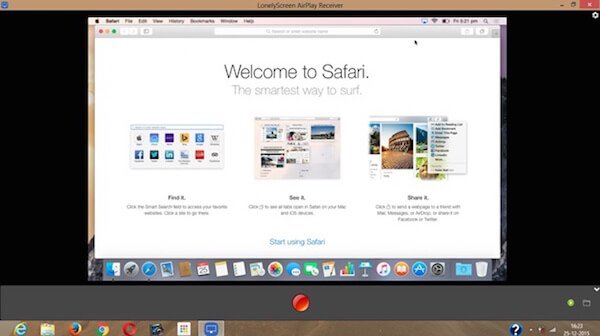
Krok 2. Połącz się z tą samą siecią
Jeśli chcesz wyświetlić iPhone'a na komputerze, musisz ubezpieczyć swojego iPhone'a, a komputer jest połączony z tą samą siecią Wi-Fi. Jeśli nie, po prostu zmień jedno z połączeń sieciowych.
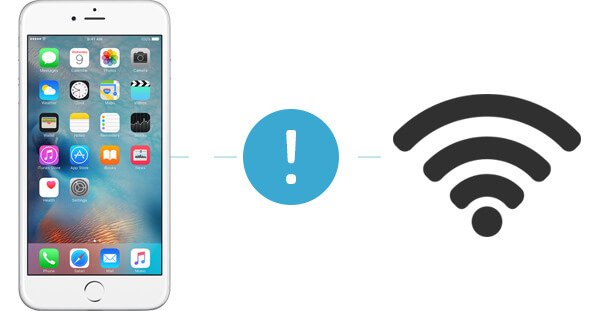
Krok 3. Włącz AirPlay
Teraz nadszedł czas, aby przesunąć palcem od dołu ekranu iPhone'a, aby uzyskać dostęp do Control Center, a następnie zainicjować funkcję AirPlay. Jeśli używasz iOS 7, iOS 8 i iOS 9, musisz dotknąć AirPlay. W przypadku iOS 10 wystarczy dotknąć opcji AirPlay Mirroring, aby zainicjować funkcję AirPlay. W przypadku iOS 11 / 12 musisz wybrać Screen Mirroring. Sprawdź ten post, jeśli Funkcja AirPlay nie działa.
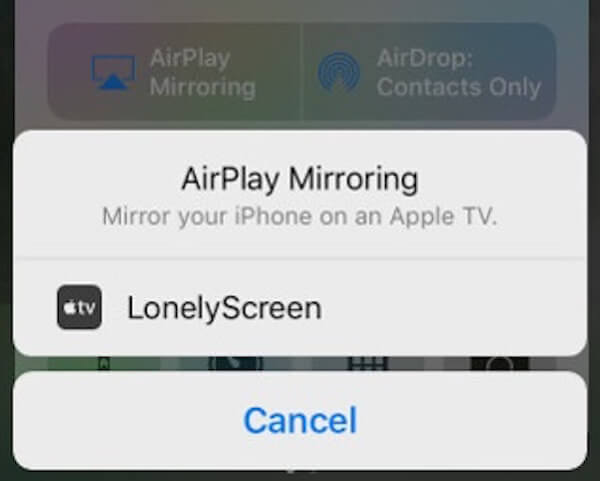
Krok 4. Projektuj iPhone'a na komputerze
Następnie wybierz LonlyScreen z listy pokazów AirPlay i włącz wyświetlacz iPhone'a do komputera. Teraz wróć do komputera i możesz zobaczyć ekran swojego iPhone'a na swoim komputerze za pośrednictwem LonlyScreen.
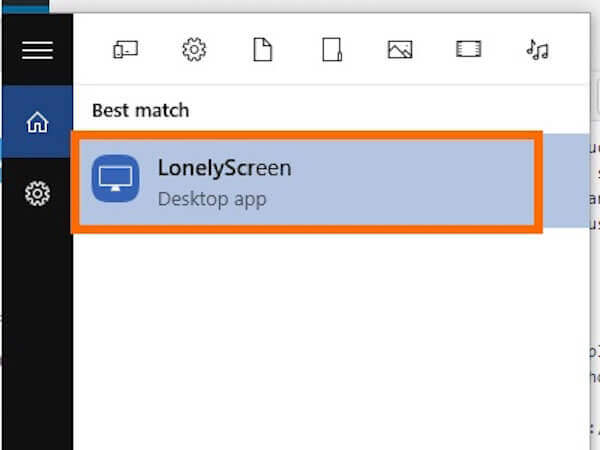
Część 2: Wyświetl iPhone'a na komputerze z nagrywarką ekranu iOS
Najlepszym sposobem, który chcemy ci polecić, jest użycie Apeaksoft iOS Screen Recorder aby wyświetlić iPhone'a na komputerze. Jest to najlepsze oprogramowanie, które może pomóc w odbiciu lustrzanym i nagraniu iPhone'a, iPada, iPoda touch na komputerze z systemem Windows. Zapewnia łatwy, ale profesjonalny sposób projekcji iPhone'a na komputer.
Co więcej, w pełni obsługuje wszystkie modele iPhone'a, iPada i iPoda. Jest kompatybilny z iOS 12/11 i nowszymi. Co więcej, możesz nagrywać ekran jednym kliknięciem i dostosowywać ustawienia nagrywania do swoich potrzeb. Po zakończeniu nagrywania ekranu iPhone'a możesz wyświetlać filmy HD w formacie MP4 o wysokiej jakości. W dalszej części nauczymy Cię, jak wyświetlać iPhone'a na komputerze.
Krok 1. Pobierz iOS Screen Recorder
Przede wszystkim przejdź do oficjalnej strony internetowej, aby pobrać Apeaksoft iOS Screen Recorder na swoim komputerze. A następnie zainstaluj go. Po zainstalowaniu możesz uruchomić to oprogramowanie.

Krok 2. Połącz się z tą samą siecią
Najważniejszym krokiem do zaprojektowania iPhone'a na komputerze jest połączenie iPhone'a i komputera z tą samą siecią. Aby Twój iPhone mógł rozpoznać Twój komputer, gdy chcesz zsynchronizować swoje urządzenie.

Krok 3. Wyświetl iPhone'a na komputerze
Po upewnieniu się, że Twój iPhone jest połączony z tą samą siecią Wi-Fi co Twój komputer, możesz wyświetlić iPhone'a na komputerze za pomocą AirPlay. Musisz najpierw włączyć AirPlay.
1) Na iOS 6
Stuknij dwukrotnie przycisk Początek swojego iPhone'a, a następnie przesuń palcem w prawo, aby stuknąć ikonę AirPlay. Następnie wybierz Apeaksoft iOS Screen Recorder z wyświetlonej listy. Następnie włącz Mirroring i dotknij Gotowe.
2) Dla iOS 7, iOS 8 i iOS 9
Przesuń palcem w górę od dołu ekranu, aby uzyskać dostęp do centrum sterowania, a następnie dotknij ikony AirPlay. Następnie wybierz Apeaksoft iOS Screen Recorder i włącz Mirroring.
3) Na iOS 10
W przypadku iOS 10 musisz przesunąć w górę od dołu ekranu, aby otworzyć centrum sterowania. Następnie wybierz AirPlay Mirroring i wybierz Apeaksoft iOS Screen Recorder z listy.
4) Na iOS 11 / 12
Przesuń palcem w górę od dołu ekranu, aby uzyskać dostęp do centrum sterowania i znajdź Screen Mirroring, aby go dotknąć. Następnie wybierz Apeaksoft iOS Screen Recorder.
Po wykonaniu tych czynności możesz zobaczyć ekran swojego iPhone'a na swoim komputerze. Teraz pomyślnie wyświetlasz iPhone'a na komputerze. Jeśli chcesz zakończyć tworzenie kopii lustrzanej, możesz dotknąć opcji Zatrzymaj odbicia lustrzane na swoim iPhonie.
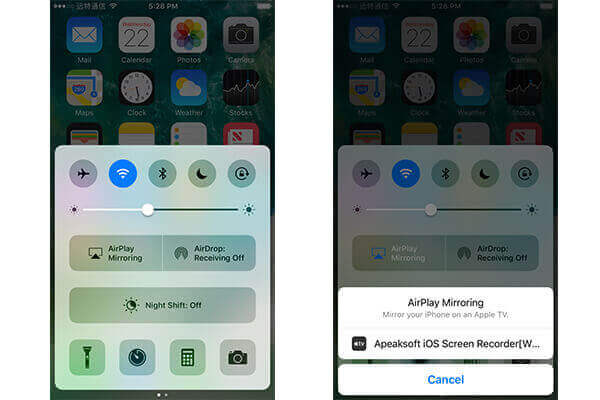
Jeśli chcesz nagrać ekran swojego iPhone'a, kliknij przycisk koła, aby rozpocząć nagrywanie. Kiedy chcesz się zatrzymać, kliknij ponownie przycisk, a to oprogramowanie poprowadzi cię do miejsca docelowego, w którym zapisałeś nagrane filmy.
Część 3: Jak projektować iPhone'a na komputerze za pomocą programu Apowersoft Phone Manager
Menedżer telefonu Apowersoft to kompleksowy program, który może pomóc w wyświetlaniu iPhone'a na komputerze. Jest to jeden z najbardziej profesjonalnych menedżerów telefonicznych na Androida i iOS, który może być używany w systemach Windows i Mac. Poza tym, że pomagasz w zarządzaniu telefonem, jest to również dobre oprogramowanie, które można zsynchronizować z iPhonem. Zapewnia dwa sposoby wybierania według własnych potrzeb. Możesz wykonać poniższe czynności.
Przede wszystkim musisz pobrać Apowersoft Phone Manager na swój komputer. Następnie zainstaluj. Następnie możesz zacząć projektować iPhone'a na komputer. Istnieją dwa sposoby wyświetlania iPhone'a na komputerze za pomocą programu Apowersoft Phone Manager.
Way 1. Wyświetl iPhone'a na komputerze za pomocą kabla:
Krok 1. Podłącz iPhone'a do komputera
Podłącz iPhone'a do komputera za pomocą kabla USB, a następnie pojawi się okno z prośbą o zaufanie do tego komputera, czy nie. Aby kontynuować operację, musisz kliknąć przycisk „Zaufaj”.

Krok 2. Projektuj iPhone'a z kablem
Teraz możesz uruchomić program Apowersoft Phone Manager na swoim komputerze. Po otwarciu poprosi Cię o zainstalowanie sterownika. Po prostu postępuj zgodnie z instrukcjami, które otrzymasz, aby go zainstalować. Gdy następnym razem uruchomisz to oprogramowanie na swoim komputerze, nie będziesz już musiał instalować sterownika. Następnie to oprogramowanie pomoże Ci rzutować iPhone'a na komputer.

Way 2. Wyświetlaj iPhone'a na komputerze:
Krok 1. Połącz się z tą samą siecią Wi-Fi
Przed wyświetleniem telefonu iPhone na komputerze należy się upewnić, że telefon iPhone i komputer są skonfigurowane w tej samej sieci Wi-Fi. Jeśli nie, zmień jedno z połączeń sieciowych.
Krok 2. Uruchom Menedżera telefonu Apowersoft
Uruchom program Apowersoft Phone Manager na komputerze, a następnie kliknij opcję „Rejestrator iOS”, którą można znaleźć w ikonie Narzędzia. Następnie na komputerze pojawi się okno, które jest zwykłym alertem. Zaznacz dwa pola, a następnie kliknij „Zezwól na dostęp”, aby kontynuować.
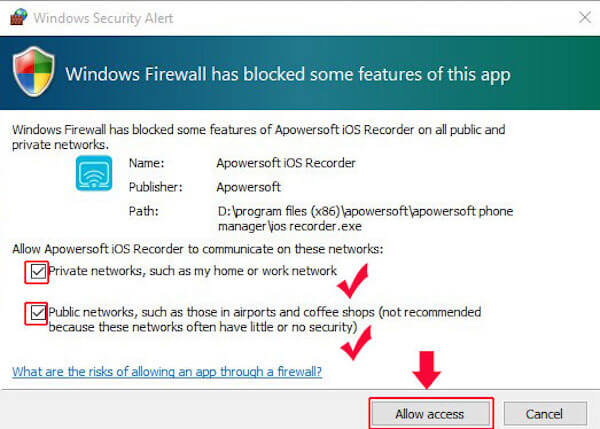
Krok 3. Włącz funkcję AirPlay
Przesuń palcem w górę od przycisku na ekranie iPhone'a, aby uzyskać dostęp do centrum kontroli. Znajdź AirPlay i dotknij go dla iOS 7, iOS 8 i iOS 9. Jeśli korzystasz z iOS 10, musisz stuknąć w dublowanie AirPlay. W przypadku iOS 11 / 12 wystarczy dotknąć Screen Mirroring.
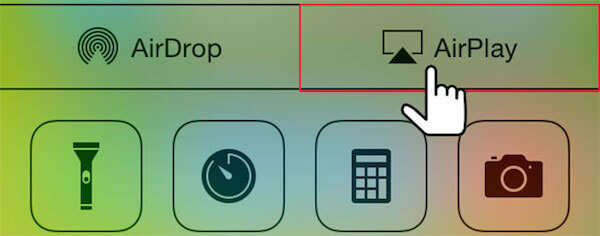
Krok 4. Projektuj iPhone'a na komputerze
Teraz możesz znaleźć ikonę telewizora nazwaną przez Apowersoft [nazwa twojego komputera] i wybrać ją. W iPhonie z systemem iOS 7, iOS 8 i iOS 9 musisz otworzyć funkcję Mirroring. A teraz z powodzeniem wyświetlasz iPhone'a na komputerze i możesz zobaczyć ekran swojego iPhone'a na komputerze.
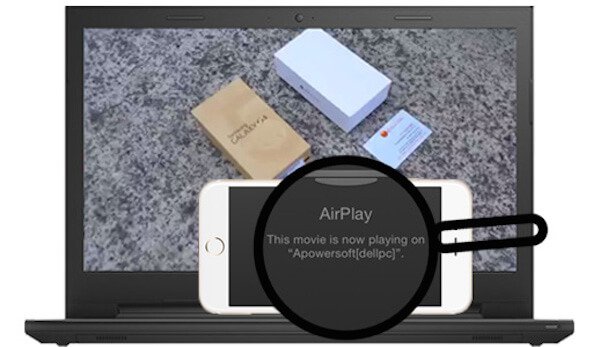
Część 4: Wyświetl iPhone'a na komputerze z X-Mirage
X-Mirage to najbardziej profesjonalny serwer AirPlay dla komputerów Mac i Windows. Dzięki takiemu dobremu oprogramowaniu możesz bezprzewodowo wyświetlać iPhone'a na komputerze. Obsługiwane urządzenie, w tym iPhone, iPad i iPod touch. To pozwala ci lustrzany iPhone na Mac i komputer. Możesz nagrywać ekran swojego iPhone'a jednym kliknięciem. Wystarczy wykonać kolejne kroki, aby projektować iPhone'a na komputer.
Krok 1. Pobierz X-Mirage
Wejdź na oficjalną stronę i pobierz X-Mirage na swój komputer. Jeśli używasz Maca, musisz przeciągnąć X-Mirage do folderu Aplikacje. Jeśli używasz komputera z systemem Windows, po prostu zainstaluj go zgodnie z instrukcją.

Krok 2. Uruchom X-Mirage
Teraz możesz uruchomić X-Mirage na swoim komputerze. Jeśli chcesz wypróbować wersję próbną, kliknij przycisk Kontynuuj. Lub kliknij Kup teraz, aby kupić kod licencji. Następnie wprowadź kod, który kupiłeś i kliknij Enter, aby się zarejestrować. Następnie możesz zobaczyć główny interfejs, w którym możesz ustawić rozmiar ekranu AirPlay, nazwę trybu odtwarzania, hasło itp.
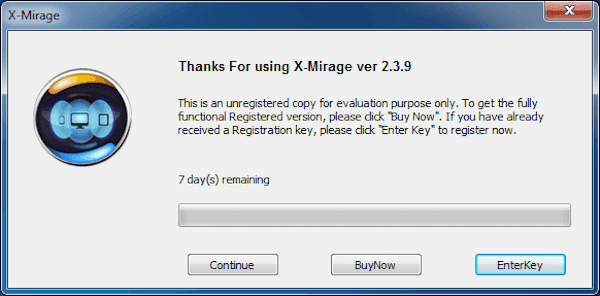
Krok 3. Skonfiguruj ustawienia sieciowe
Warunkiem odtworzenia kopii lustrzanej ekranu twojego iPhone'a jest to, że twój komputer i iPhone są połączone z tą samą siecią. Upewnij się więc, że Twój komputer Mac lub Windows i urządzenia z systemem iOS znajdują się w tej samej sieci Wi-Fi.

Krok 4. Wyświetl iPhone'a na komputerze
Teraz możesz wyświetlać iPhone'a na komputer. Po pierwsze, przesuń palcem w górę od przycisku ekranu, aby uzyskać dostęp do centrum kontroli. W przypadku systemów iOS 7, iOS 8 i iOS 9 należy dotknąć ikony AirPlay. W systemie iOS 10 dotknij opcji Klonowanie AirPlay. W przypadku iOS 11 musisz wybrać Screen Mirroring. Następnie wybierz X-Mirage [nazwa twojego komputera]. A potem z powodzeniem wyświetlasz iPhone'a na komputerze.
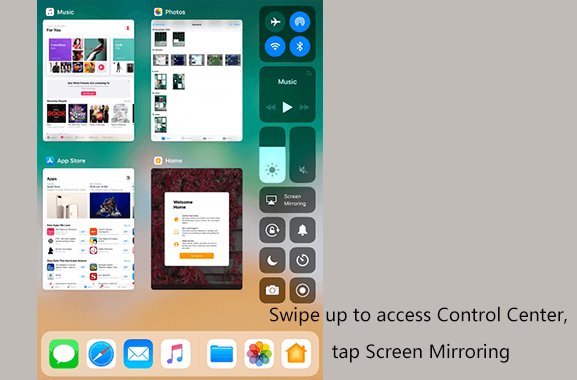
Część 5: Wyświetl iPhone'a na komputerze za pomocą reflektora
Ostatnim sposobem, który chcemy ci polecić, aby wyświetlić iPhone'a na komputerze, jest użycie Reflektora do projekcji iPhone'a na komputer. Za jego pomocą można bezprzewodowo odbić urządzenie z systemem iOS na komputer. Jest to jedno z najbardziej profesjonalnych programów do wykorzystania. Sposób wyświetlania iPhone'a na komputerze za pomocą Reflektora jest bardzo łatwy do naśladowania. Możesz odnieść się do poniższych kroków.
Krok 1. Pobierz Reflector
Znajdź Reflector w przeglądarce, a następnie pobierz najnowszą wersję na swój komputer. Następnie zainstaluj to oprogramowanie zgodnie z instrukcją instalacji. Po zainstalowaniu uruchom go. Zwróć uwagę, że to nie jest darmowe oprogramowanie, ale możesz skorzystać z bezpłatnej wersji próbnej na 7 dni.
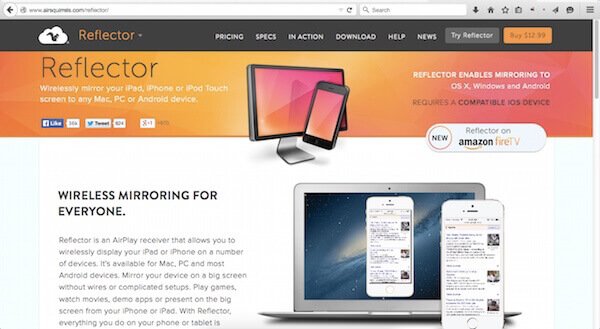
Krok 2. Upewnij się, że połączenie sieciowe jest prawidłowe
Upewnij się, że telefon iPhone i komputer są połączone z tą samą siecią Wi-Fi. Aby można było korzystać z funkcji AirPlay do wyświetlania iPhone'a na komputerze, zależy to od połączenia sieciowego w kolejnych krokach.

Krok 3. Włącz AirPlay
Przesuń palcem z dołu ekranu telefonu iPhone, aby uzyskać dostęp do centrum sterowania. A następnie włącz AirPlay. Jeśli używasz iOS 7, iOS 8 lub iOS 9, musisz wybrać AirPlay. jeśli używasz iOS 10, stuknij AirPlay Mirroring. W przypadku iOS 11 wybierz opcję Screen Mirroring.
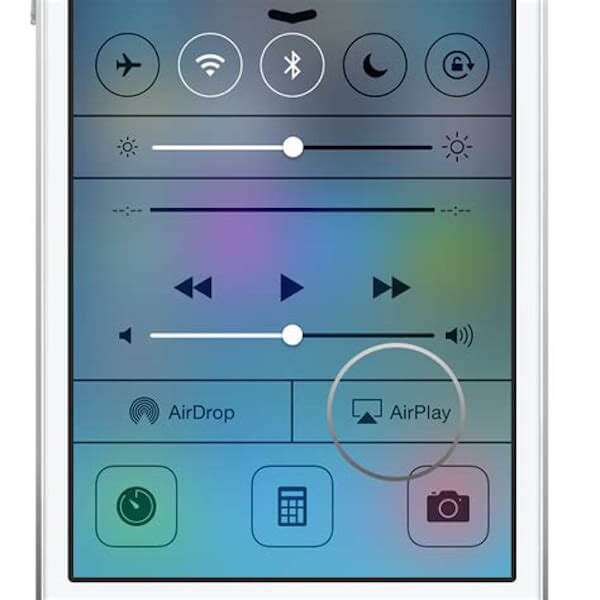
Krok 4. Wyświetl iPhone'a na komputerze
Gdy zobaczysz okno wyszukujące Apple TV, możesz wybrać nazwę swojego komputera z listy. A potem z powodzeniem wyświetlasz iPhone'a na komputerze za pomocą Reflectora. Możesz zobaczyć ekran swojego iPhone'a na większym ekranie komputera.

Wnioski:
Po przeczytaniu tego artykułu musisz zdobyć umiejętność projekcji iPhone'a na komputerze na różne sposoby. Jak widać z góry, Apeaksoft iOS Screen Recorder zapewnia wygodny sposób odbicia lustrzanego iPhone'a na komputer. Po prostu pobierz i wypróbuj.
Następnym razem, gdy masz to samo zapotrzebowanie, możesz łatwo wyświetlić iPhone'a na komputerze. Jeśli uważasz, że ten artykuł jest przydatny, po prostu udostępnij go znajomym, którzy są w potrzebie. Mam nadzieję, że wam się podobało.








